11 راه آسان برای رفع آهسته شارژ آیفون
در این مقاله تخصصی از مجله 98zoom میخواهیم از 11 راه آسان برای رفع آهسته شارژ آیفون
با شما صحبت کنیم ، پس با یک مقاله مفید و آموزشی دیگر از تیم نود و هشت زوم همراه ما باشید :
شما سی دقیقه فرصت دارید تا به محل کار بروید و آیفون خود را برای شارژ وصل کنید. در حالی که آماده می شوید و در شرف خروج هستید، حداقل انتظار دارید آیفون شما 30 تا 40 درصد شارژ شود. اما نه – فقط در پانزده درصد گیر کرده است و به سختی برای عبور شما از رفت و آمد کافی است. حتما از خود می پرسید که چرا آیفون من به کندی شارژ می شود؟

اگر بتوانید با این وضعیت ارتباط برقرار کنید، مطمئنا تنها نیستید. بسیاری از ما با مشکل آهسته شارژ آیفون مواجه شدهایم. خوشبختانه، روش هایی وجود دارد که با استفاده از آنها می توانید مشکل را برطرف کنید. در این مقاله، میخواهیم یازده روش مختلف را فهرست کنیم که میتوانید از آنها برای خلاص شدن از شر سرعت پایین شارژ آیفون خود استفاده کنید.
1. از شارژر سریع سازگار اپل استفاده کنید
اپل با عرضه آیفون 8 قابلیت شارژ سریع را برای آیفون معرفی کرد. بنابراین، اگر آیفونی جدیدتر از آیفون 8 دارید، می توانید شارژر سریع سازگار را خریداری کنید که از رتبه بندی 18 وات شروع می شود.
شارژر سریع قادر است آیفون شما را از 0 تا 50 درصد در عرض 30 دقیقه شارژ کند. از این رو، استفاده از شارژر سریع مطمئنا به شما در بهبود سرعت شارژ آیفون کمک می کند.
2. از لوازم جانبی رسمی استفاده کنید
اپل دارای گواهینامه ای برای لوازم جانبی شخص ثالث واقعی است که برای آیفون ایجاد شده است – آنها دارای برچسب MFi (ساخته شده برای آیفون) هستند. وبسایت رسمی لوازم جانبی خود را بررسی کنید تا ببینید سازنده گواهینامه MFi را دارد یا خیر، یا میتوانید برای تأیید آن با آنها تماس بگیرید. اگر آیفون شما به کندی شارژ می شود، استفاده از لوازم جانبی بدون گواهی MFi می تواند مقصر باشد.

3. برق را از پریز دیوار بررسی کنید
همچنین ممکن است مشکلی در منبع تغذیه از پریز دیواری شما وجود داشته باشد. می توانید آیفون خود را از یک پریز دیواری دیگر در خانه خود شارژ کنید. اگر هنگام تلاش برای شارژ مجدد باتری دستگاه های دیگر نیز با مشکل مواجه شدند، وقت آن است که با برق خود تماس بگیرید تا بررسی شود.
4. از استفاده از آیفون در هنگام شارژ خودداری کنید
اگر از تلفن خود برای فعالیت های رسانه ای سنگین مانند بازی یا پخش ویدیو در حین شارژ استفاده می کنید، احتمالاً ایده بدی است. حداقل برای سرعت شارژ شما، زیرا اگر همچنان در حین شارژ از گوشی خود استفاده کنید، احتمال تخلیه باتری در طول فرآیند سریعتر از شارژ شدن آن وجود دارد. و احتمالاً مستحق استراحت از تلفن خود هستید. پس بگذارید در آرامش خودش را شارژ کند.
5. شارژ بهینه و شارژ انرژی پاک را خاموش کنید
شارژ بهینه آیفون و شارژ انرژی پاک در واقع ویژگیهای مفیدی هستند که به ترتیب به پیر شدن باتری و کاهش ردپای کربن کمک میکنند. با این حال، این احتمال وجود دارد که این گزینهها سرعت شارژ شما را کاهش دهند، حداقل در آیفونهای قدیمیتر، بنابراین میتوانید این ضامنها را غیرفعال کنید و مراقب سرعت شارژ خود باشید. اگر بهبود یافت، باید آنها را خاموش نگه دارید.
مرحله 1: برنامه تنظیمات را باز کنید و باتری را انتخاب کنید.


گام 2: روی «سلامت و شارژ باتری» ضربه بزنید.
مرحله 3: کلیدهای «شارژ باتری بهینه» و «شارژ انرژی پاک» را خاموش کنید.


6. آیفون را از لپ تاپ شارژ نکنید
ما راحتی شارژ آیفون خود را با استفاده از لپ تاپ درک می کنیم. با این حال، تقریباً مطمئناً پریز دیواری شما عملکرد بهتری در ارائه خروجی برق برای سرعت شارژ خوب آیفون شما خواهد داشت. بنابراین از شارژ آیفون خود از لپ تاپ خودداری کنید.

علاوه بر این، اگر درگاههای USB-A یا USB-C لپتاپ خود قدیمی یا آسیب دیدهاند، میتواند دلیل کندی شارژ شدن آیفون شما نیز باشد.
7. از شارژر بی سیم سازگار استفاده کنید
استفاده از شارژر بی سیم در آیفون جایگزین خوبی برای شارژر سیمی است که برق را از کابل لایتنینگ تامین می کند. اگر آیفون 12 و جدیدتر دارید، دستگاه شما از MagSafe پشتیبانی می کند و می توانید از آداپتور برق 20 واتی برای شارژ سریع آیفون خود استفاده کنید. با این حال، وات تنها به 15 وات محدود خواهد شد.
اگر از هر شارژر Qi دیگری استفاده می کنید، آیفون شما با منبع تغذیه 7.5 واتی شارژ می شود که کندتر از MagSafe است، اما کمی سریعتر از آداپتور دیواری 5 واتی است. همچنین توجه داشته باشید که شارژ بی سیم تنها در صورتی پشتیبانی می شود که از آیفون 8 یا جدیدتر استفاده می کنید.
8. شارژر آیفون را تعویض کنید
اگر از آداپتور برق و کابل لایتنینگ استفاده می کنید که قدیمی است و به وضوح آسیب دیده است، وقت آن رسیده است که آن را عوض کنید. ما به این افتخار می کنیم که چه مدت از یک تکه فناوری بدون تعویض آن استفاده می کنیم، اما ممکن است بیشتر ضرر داشته باشد تا مفید، به خصوص در مورد شارژرها.

ممکن است حتی متوجه آسیب قابل مشاهده ای به شارژر آیفون خود نشوید، اما اگر به اندازه کافی قدیمی است و سال ها از آن استفاده می کنید و متوجه شده اید که روی سرعت شارژ شما تأثیر می گذارد، احتمالاً زمان خوبی برای تعویض آن است.
9. منتظر بمانید تا آیفون خنک شود
با iOS 16، اپل قابلیتی را منتشر کرد که در صورت گرم شدن آیفون در حین شارژ شدن، به شما هشدار می دهد و شارژ را متوقف می کند. در حالی که این امر در حالت ایده آل باید هر بار که دستگاه شما هنگام شارژ گرم می شود اتفاق بیفتد، اگر گرم نشد، می توانید به صورت دستی شارژر را از برق بکشید و منتظر بمانید تا آیفون خنک شود. پس از خنک شدن، متوجه بهبود سرعت شارژ آیفون خود خواهید شد.

10. آیفون را ریست کنید
اگر هیچ یک از روش های بالا برای بهبود سرعت شارژ آیفون به شما کمک نکرد، ممکن است سعی کنید آن را بازنشانی کنید. این بدان معناست که تمام موقعیت مکانی، طرحبندی صفحه اصلی، تنظیمات حریم خصوصی و موارد دیگر به حالت پیشفرض برمیگردند. در اینجا نحوه انجام آن آمده است.
مرحله 1: برنامه تنظیمات را باز کنید.
گام 2: روی General ضربه بزنید.


مرحله 3: روی «Transfer or Reset iPhone» ضربه بزنید.
مرحله 4: روی Reset ضربه بزنید.


مرحله 5: اکنون، روی «Reset All Settings» ضربه بزنید تا iPhone یا iPad خود را بازنشانی کنید.

11. سلامت باتری را بررسی کنید
اپل یک ویژگی سلامت باتری را معرفی کرد تا مراقب باشد که باتری شما در طول زمان چگونه تحلیل می رود. با این حال، زمانی که سلامت باتری به زیر 100 درصد رسید، این نگرانی در میان مردم ایجاد کرد. اما باتریها با گذشت زمان تحلیل میروند و کاری نمیتوانید انجام دهید.
در اینجا نحوه بررسی سلامت باتری آیفون خود آورده شده است.
مرحله 1: برنامه تنظیمات را باز کنید.
گام 2: روی Battery ضربه بزنید.


مرحله 3: روی «سلامت و شارژ باتری» ضربه بزنید. اکنون می توانید سلامت باتری خود را بررسی کنید.


با این حال، اگر متوجه کاهش مداوم یا شدید در سلامت باتری در مدت زمان کوتاهی شدید، میتوانید راهنمای ما در مورد حفظ سلامت باتری آیفون خود را بررسی کنید یا با پشتیبانی مشتریان اپل تماس بگیرید. علاوه بر این، اگر به زیر 70 درصد رسید، زمان تعویض باتری است.
این همه آن چیزی است که شما باید بدانید که چگونه آیفونی را که کند شارژ می شود، تعمیر کنید. اگر سؤال دیگری دارید، به بخش سؤالات متداول نگاه کنید.
سوالات متداول در مورد شارژ آهسته آیفون
تا زمانی که از لوازم جانبی اصلی و کاربردی استفاده می کنید، شارژ آهسته لزوما برای آیفون شما مضر نیست.
اگر از آیفون 8 یا جدیدتر استفاده می کنید، با استفاده از شارژر 20 واتی سرعت شارژ بهتری خواهید داشت. با این حال، در صورت استفاده از شارژر 5 واتی نیز با مشکلی مواجه نخواهید شد.
آیفون از شارژ تا 20 وات با استفاده از آداپتور برق تایید شده پشتیبانی می کند.
آیفون خود را سریع شارژ کنید
امیدواریم این مقاله به شما در بهبود سرعت شارژ آیفون کمک کرده باشد. با توجه به اینکه گوشیهای اندرویدی از شارژ سریع تا 80 وات پشتیبانی میکنند، آرزو میکنیم آیفون سرعت شارژ سریع را در آیفونها افزایش دهد تا بتوانیم در یک لحظه به 0-100 برسیم.
امیدواریم از این مقاله مجله نود و هشت زوم نیز استفاده لازم را کرده باشید و در صورت تمایل آنرا با دوستان خود به اشتراک بگذارید و با امتیاز از قسمت پایین و درج نظرات باعث دلگرمی مجموعه مجله 98zoom باشید
لینک کوتاه مقاله : https://5ia.ir/TLglnP
کوتاه کننده لینک
کد QR :

 t_98zoom@ به کانال تلگرام 98 زوم بپیوندید
t_98zoom@ به کانال تلگرام 98 زوم بپیوندید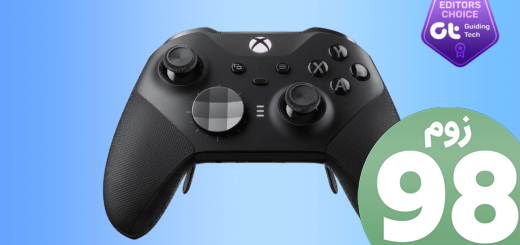
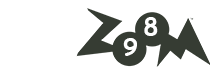
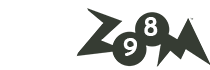





آخرین دیدگاهها